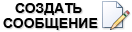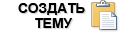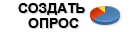МИР MS EXCEL - Гость.xls
Информация о сайте
Развитие сайта
Приемы работы
Инструменты и настройки
Excel и Web
Интеграция
Excel Windows
и
Excel Macintosh
VB.NET
Вопросы и решения
Работа и общение
Работа форума и сайта
Новые сообщения
Функции листа Excel
Функции VBA